Cómo instalar NextCloud en Ubuntu 18.04 Bionic Beaver Linux
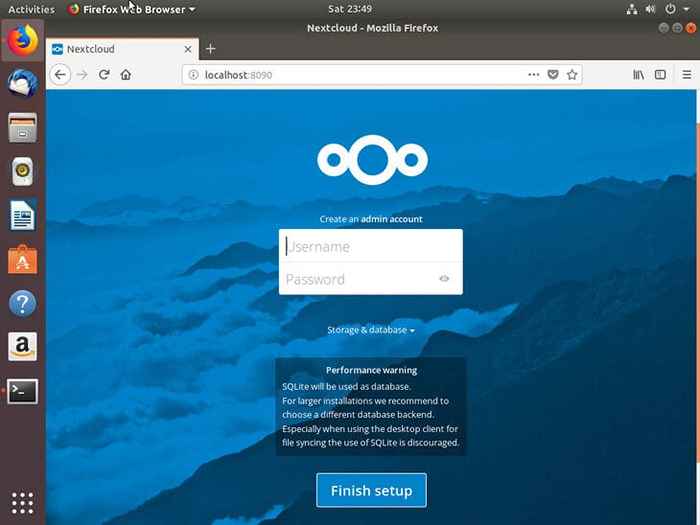
- 738
- 129
- Sra. María Teresa Rentería
Objetivo
Instale NextCloud en Ubuntu 18.04
Distribuciones
Ubuntu 18.04
Requisitos
Una instalación en funcionamiento de Ubuntu 18.04 con privilegios de raíz
Dificultad
Fácil
Convenciones
- # - requiere que los comandos de Linux dados se ejecuten con privilegios raíz directamente como un usuario raíz o mediante el uso de
sudodominio - ps - Requiere que los comandos de Linux dados se ejecuten como un usuario regular no privilegiado
Introducción
Cuando se trata de almacenamiento en la nube auto alojado, NextCloud es definitivamente la mejor opción. Es de código abierto y le permite controlar el control total sobre su servidor. Puede, por supuesto, crear sus propias cuentas de usuario y administrar el acceso también.
Hay un par de opciones cuando se trata de configurar NextCloud en Ubuntu. Puede usar Docker o puede seguir el método de instalación tradicional. Cualquiera de los cuales funcionará. El método Docker probablemente funcionará mejor si no desea configurar y administrar todo el servidor usted mismo.
Estibador
Si aún no tiene Docker instalado, siga nuestra Guía Docker para ponerse en funcionamiento.
Una vez que tengas Docker, es realmente fácil configurarse. Simplemente ejecute el comando a continuación para extraer y girar su servidor NextCloud.
$ sudo Docker Run -d NextCloud: FPM
Si necesita especificar diferentes puertos HTTP, ciertamente puede hacerlo.
Tradicional
La instalación tradicional es mucho más larga que la de Docker, pero le brinda más control sobre su servidor y la camina directamente sobre Ubuntu. NextCloud es una aplicación PHP, por lo que tendrá que integrarla en una configuración de lámpara o LEMP.
Instale los paquetes PHP
Antes de comenzar, instale los paquetes requeridos. Hay muchos más paquetes de PHP de los que necesitaría para una lámpara regular o LEMP, así que instale primero por separado.
$ sudo apt install php-xml php-cgi php-cli php-mysql php-mbsting php-gd php-curl php-zip
Lámpara de configuración o lempp
A continuación, necesitará configurar una lámpara o un servidor LEMP. La diferencia entre los dos es apache (lamp) y nginx (lemp). La elección es completamente tuya, pero Nginx tiende a funcionar mejor.
Para la lámpara, consulte nuestra guía mysql o mariadb para configurar.
Para Lemp, también puede consultar nuestra guía para eso.
Obtenga NextCloud
NextCloud es un proyecto de código abierto, y puede recogerlo directamente desde el sitio web del proyecto. Puede dirigirse a la página de descarga para obtener la última versión, o si es flojo, use wget.
Descargas de $ CD $ wget https: // descargar.Nextcloud.com/servidor/comunes/nextcloud-13.0.2.cremallera
Unzip NextCloud, y copie/mueva el archivo resultante en su raíz web o cualquier directorio que haya configurado su servidor web para servirlo de.
$ Unzip NextCloud-13.0.2.zip $ sudo cp -r ~/downloads/nextcloud/var/www/
Cambie la propiedad del directorio para que coincida con su servidor web. El valor predeterminado es datos www.
$ sudo chown -r www-data: www-data/var/www/nextcloud
Instalar NextCloud
NextCloud tiene su propio proceso de configuración del instalador. Este proceso ayuda a configurar NextCloud y colocar todo lo que necesite a donde debe ir dentro de su directorio de raíz web.
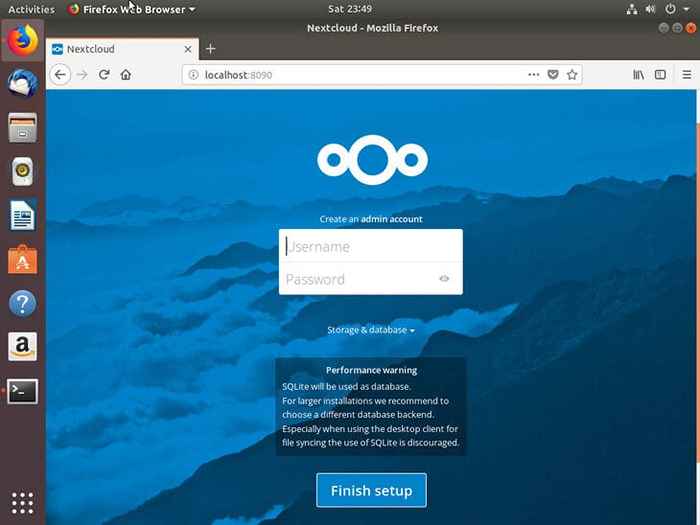
Abra su navegador y navegue a la dirección que eligió para alojarlo. Verá una pantalla pidiéndole que cree una cuenta de usuario de administrador.
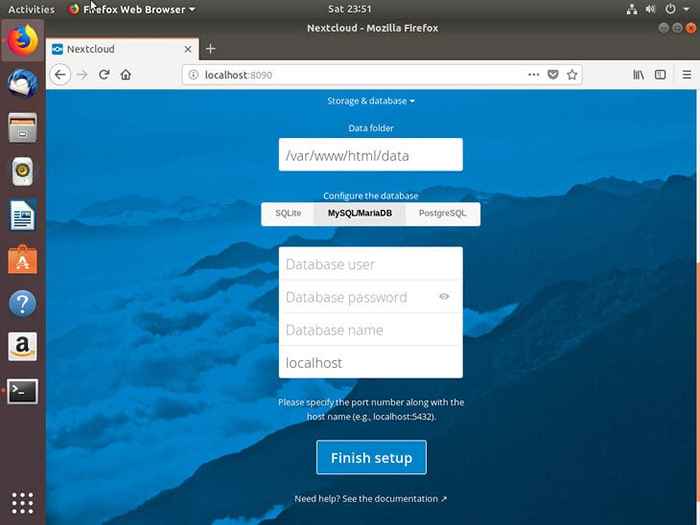
Haga clic en "Almacenamiento y base de datos", verá opciones para conectarse a su base de datos. NextCloud puede conectarse a múltiples tipos de bases de datos, pero configuró MySQL/MariadB, así que seleccione ese. Ingrese el nombre de usuario y la contraseña de la base de datos que configuró. Dejar hostil como están las cosas.
Envíe el formulario y NextCloud se establecerá. Cuando esté terminado, mostrará los archivos ficticios que creó en sus directorios predeterminados.
Ahora puede crear sus propios usuarios y directorios. Por supuesto, puede usar la interfaz web para cargar sus archivos ahora también.
Pensamientos de cierre
Hay mucho que puede hacer con NextCloud, incluido el uso de algunas de las aplicaciones nativas y frontends para administrar sus archivos.
Si está alojando en Internet real, debe considerar usar un certificado SSL para cifrar el tráfico hacia y desde su servidor. Tenemos una guía de Letsencrypt para Debian que debería aplicarse igualmente para Ubuntu.
Tutoriales de Linux relacionados:
- Cosas para instalar en Ubuntu 20.04
- Cosas que hacer después de instalar Ubuntu 20.04 fossa focal Linux
- Cosas para instalar en Ubuntu 22.04
- Cosas que hacer después de instalar Ubuntu 22.04 Jellyfish de Jammy ..
- Ubuntu 20.04 Guía
- Ubuntu 20.04 trucos y cosas que quizás no sepas
- Una introducción a la automatización, herramientas y técnicas de Linux
- Ubuntu 22.04 Guía
- Descarga de Linux
- Instale Arch Linux en VMware Workstation
- « Cómo realizar operaciones de entrada/salida de Python en archivos con la función Open Python
- Cómo instalar Postfix Mail Server en RHEL 8 / Centos 8 »

